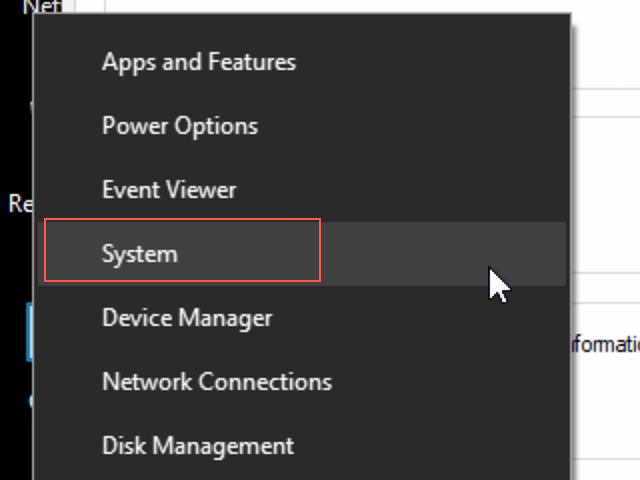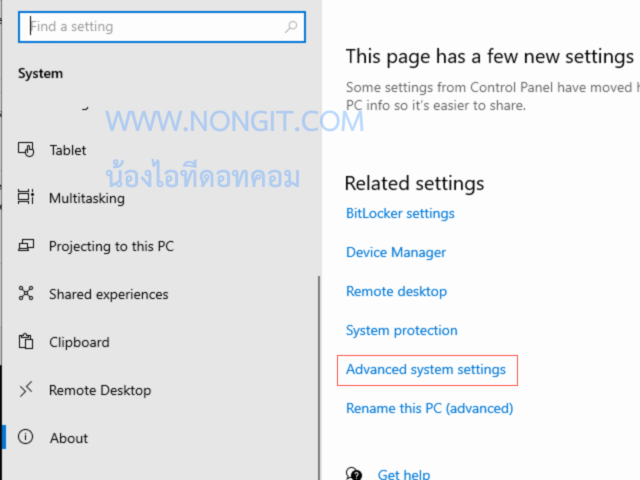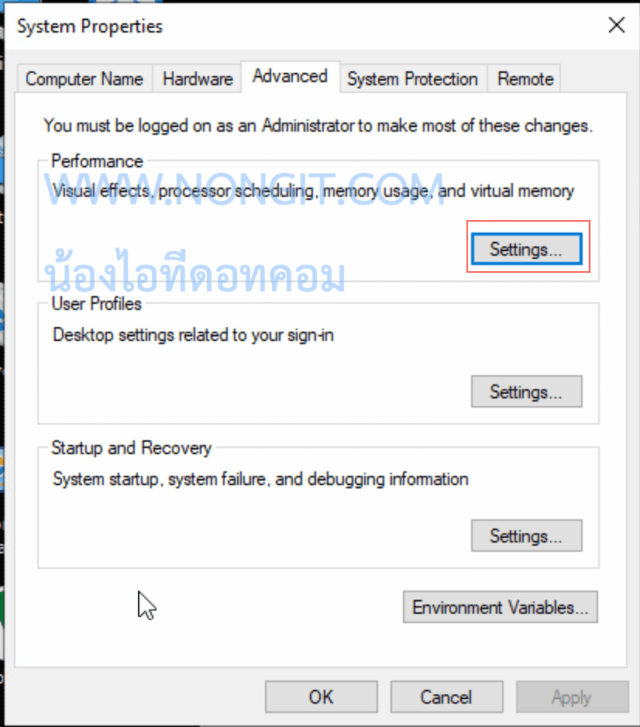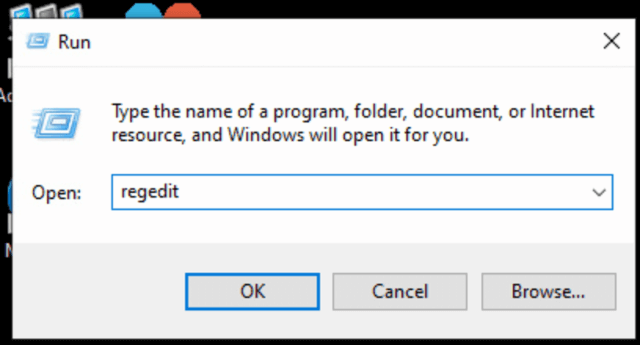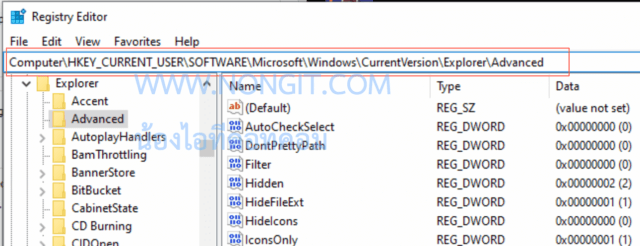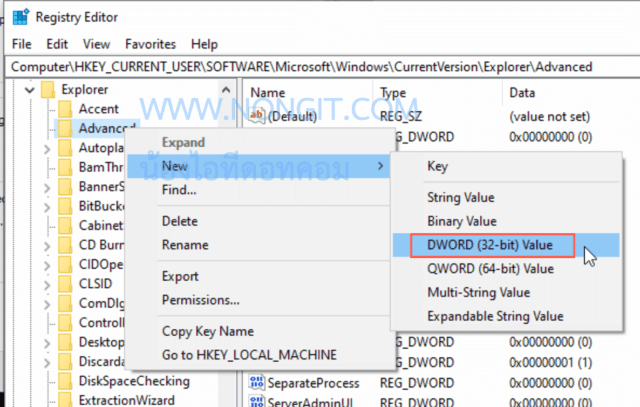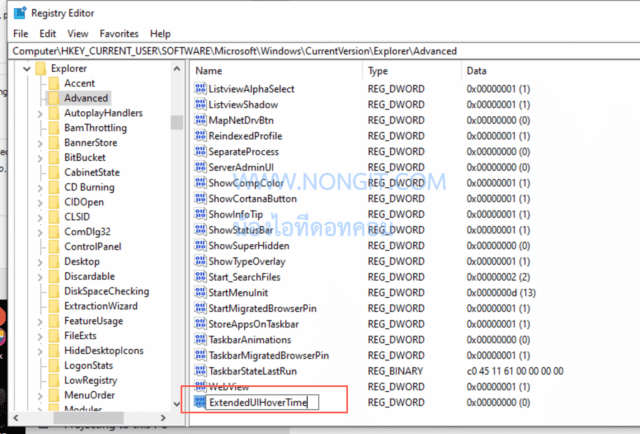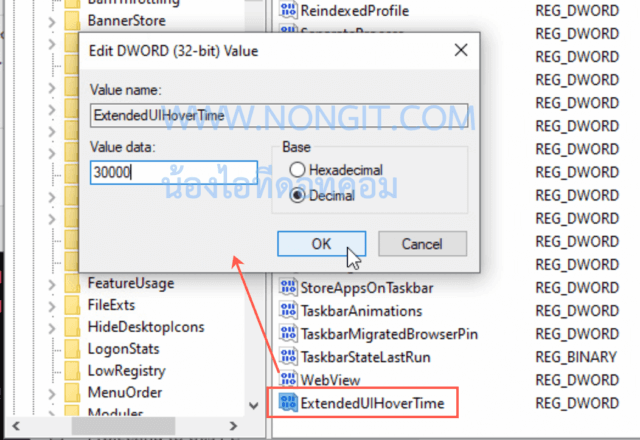วันนี้จะมาแนะนำขั้นตอนการปิดรูปภาพตัวอย่างที่แถบ Taskbar (Thumbnail Preview) Windows 10 หลังจากที่เปิดใช้งานโปรแกรมใดในเครื่อง เมื่อนำเม้าส์ไปชี้ตรงแถบ Taskbar ด้านล่างก็จะแสดงรูปภาพตัวอย่างของโปรแกรมนั้นขึ้นมา ซึ่งจะบางคนน่าจะไม่ชอบ เนื่องจากขึ้นมาขวางงานที่กำลังทำอยู่ จึงต้องการที่จะปิดไม่ให้แสดงรูปตัวอย่างที่แถบด้านล่าง
วิธีปิดรูปตัวอย่างโปรแกรมที่ Taskbar (Thumbnail Preview) Windows 10
ใครที่ใช้งาน Windows 10 ก็น่าจะเห็นกันบ่อยๆ เมื่อนำเม้าส์ไปชี้แถบงานที่เปิดค้างไว้อยู่ ก็จะมีรูปขึ้นมา แต่หากว่าเราเปิดงานไว้หลายๆแถบก็จะแสดงออกมาเป็นแถวเรียงยาวเลย
โดยตัวอย่างที่จะนำมาให้เป็นขั้นตอนตัวอย่าง จะเป็นการตั้งค่า 2 แบบ
- แบบที่ 1 คือผ่าน System Advanced settings
- แบบที่ 2 คือผ่าน Windows Registry (แนะนำ)
แบบที่ 1 การตั้งค่าปิด Thumbnail Preview ผ่าน System Advanced settings
1. ให้กดปุ่ม Windows + X ที่คีย์บอร์ด
2. เลือกที่ System
3. จากนั้นที่แถบด้านขวาของหน้าจอให้เลื่อนลงมาคลิกที่ System Advanced settings
4. ที่แถบ Advanced ให้คลิกที่ปุ่ม Settings ของ Performance
5. ที่หน้าต่าง Performance Options เลือกแท็บ Visual effects
6. ให้ยกเลิกเครื่องถูกในช่องตามรายการนี้
- Enable Peek
- Save taskbar thumbnail previews
- Show thumbnails instead of icons
7. กดปุ่ม Apply และ Ok
แบบที่ 2 การปิดผ่าน Windows Registry
1. ให้กดปุ่ม Windows + R ที่คย์บอร์ด
2. พิมพ์คำสั่ง regedit แล้วคลิกปุ่ม Ok หรือกดปุ่ม Enter
3. ที่หน้าต่างของ Windows Registry ให้เปิดไปที่
HKEY_CURRENT_USER\Software\Microsoft\Windows\CurrentVersion\Explorer\Advanced
4. จากนั้นคลิกขวาที่ key Advanced แล้วเลือก New > DWORD (32-bit)
5. และกำหนดชื่อ “ExtendedUIHoverTime”
6. ให้ดับเบิลคลิกที่ ExtendedUIHoverTime จากนั้นให้เลือก Decimal แล้วระบุ 30000 เสร็จแล้วคลิก Ok
7. ให่ทำการสั่ง Restart เครื่องคอมฯ 1 รอบ
เพียงเท่านี้ก็เสร็จแล้วครับ เมื่อเครื่องเปิดกลับมาทำงานอีกครั้งก็ให้ลองเปิดใช้งานโปรแกรมแล้วนำเม้าส์ไปชี้ที่แถบด้านล่างดูอีกครั้ง
ข้อมูลอ้างอิงจาก https://www.thewindowsclub.com/